- Base de connaissances
- CRM
- Appels
- Utilisez une application d'appel pour passer et recevoir des appels dans HubSpot
Utilisez une application d'appel pour passer et recevoir des appels dans HubSpot
Dernière mise à jour: 8 octobre 2025
Disponible avec le ou les abonnements suivants, sauf mention contraire :
Si vous utilisez déjà une application d'appel, ou si vous avez besoin d'appeler des pays qui ne sont pas répertoriés dans la liste des pays pris en charge par HubSpot, vous pouvez intégrer une application d'appel pour passer et recevoir des appels dans HubSpot. Vous pouvez intégrer un fournisseur répertorié sur le marketplace des applications qui prend en charge les appels tiers et les fonctionnalités associées. Vous pouvez également travailler avec un développeur pour connecter votre propre application d’appel en vous référant au kit de développement logiciel pour les extensions d’appel et à la réception d’appels dans HubSpot lorsque vous utilisez des applications d’appel.
Lorsque vous utilisez une application d'appel intégrée, vous n'utilisez plus les minutes d'appel de votre compte HubSpot.
Avant de commencer
- Vous devez utiliser un navigateur pris en charge.
- Les fournisseurs d’applications d’appel se réfèrent au kit de développement logiciel pour les extensions d’appel et reçoivent des appels dans HubSpot lorsqu’ils utilisent des applications d’appel avant que les utilisateurs puissent accéder aux appels entrants avec des applications dans HubSpot.
- Assurez-vous que l'enregistrement des appels est activé dans votre compte.
Connecter une application d'appel
- Connectez une application d’appel dans le marketplace des applications HubSpot . Si vous utilisez l'intelligence conversationnelle (intelligence conversationnelle), vous pouvez consulter les différents fournisseurs d'appel qui prennent en charge l'intelligence conversationnelle.
- Complétez les étapes de configuration de l'application d'appel, qui varient selon le fournisseur. Une fois que vous êtes intégré avec succès au fournisseur d'appel sélectionné, vous pouvez commencer à passer et recevoir des appels.
Expériences de l'application Calling
Selon la configuration de votre application d’appel, l’application peut s’afficher dans HubSpot dans la fenêtre d’appel à distance ou à distance uniquement. Si votre application d'appel ne prend pas en charge l'une de ces options, le widget d'appel sera utilisé par défaut.
Appel à distance et fenêtre


- La télécommande et la fenêtre d'appel s'ouvriront et fonctionneront toutes deux lors de la passation ou de la réception d'un appel.
- Pour maintenir la connexion d'appel, la fenêtre d'appel doit rester ouverte pour passer et recevoir des appels.
- Vous pouvez naviguer dans HubSpot lorsque la fenêtre est ouverte.
Appel à distance uniquement


- La télécommande d'appel s'ouvrira et fonctionnera pour passer et recevoir des appels.
- Pour naviguer dans HubSpot sans interruption d'appel, certaines applications nécessitent qu'une autre version de l'application soit chargée en même temps (par exemple, application de bureau, applications web, etc.). Reportez-vous à la documentation de votre fournisseur pour plus d'informations.
Widget d'appel


- Si votre application d'appel ne prend pas en charge les appels à distance et window, distant uniquement ou fenêtre uniquement, elle utilisera le widget d'appel.
- Vous ne pouvez pas quitter la page lorsque vous utilisez le widget d'appel.
Passer des appels avec une application d'appel
Après avoir connecté une application d'appel, vous pouvez passer des appels avec une application d'appel depuis une fiche d'informations HubSpot. Pour passer des appels, le mode d'ouverture de l'application d'appel dépend de la configuration de votre fournisseur.
Remarque : Les fonctionnalités d'appel pendant et après l'appel peuvent varier en fonction du fournisseur. Vous ne pouvez pas passer un appel depuis un objet personnalisé fiche d'informations utilisant une application d'appel.
Pour passer un appel à l'aide d'une application d'appel :
- Cliquez sur l'icône Appel calling distant dans la barre de navigation supérieure droite.
- Si vous n'avez pas sélectionné de fournisseur par défaut dans la boîte de dialogue, sélectionnez une application d'appel.
- Si vous avez sélectionné un fournisseur par défaut, dans la boîte de dialogue, cliquez sur Changer de fournisseur. Sélectionnez ensuite une application d'appel.


- Dans l'angle supérieur droit de la boîte de dialogue, cliquez sur X pour fermer la fenêtre.
- Accédez à vos fiches d’informations.
- Cliquez sur le nom d'une fiche d'informations.
- Dans le menu latéral de gauche, cliquez sur l'icône d'appel calling et sélectionnez le numéro que vous souhaitez appeler.
- L'application d'appel s'ouvre. Selon la configuration, vous pouvez commencer l'appel ou il démarrera automatiquement.


Recevoir des appels avec une application d'appel
Une fois que vous avez connecté une application d'appel, vous pouvez recevoir des appels en l'utilisant dans HubSpot. Pour recevoir des appels, le mode d'ouverture de l'application dépend de la configuration de votre fournisseur.
Pour recevoir des appels à l'aide d'une application d'appel :
- Cliquez sur l'icône Appel calling distant dans la barre de navigation supérieure droite.
- Si vous n'avez pas sélectionné de fournisseur par défaut dans la boîte de dialogue, sélectionnez une application d'appel.
- Si vous avez sélectionné un fournisseur par défaut, dans la boîte de dialogue, cliquez sur Changer de fournisseur. Sélectionnez ensuite une application d'appel.


- Continuez à passer des appels en fonction de la configuration de vos applications dans la fenêtre et la télécommande d'appel, la fenêtre d'appel à distance ou la fenêtre d'appel.
Applications utilisant la télécommande et la fenêtre d'appel
- Dans la fenêtre d'appel à distance, cliquez sur ouvrir la fenêtre Appel.
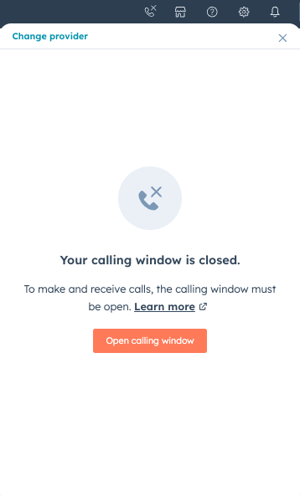
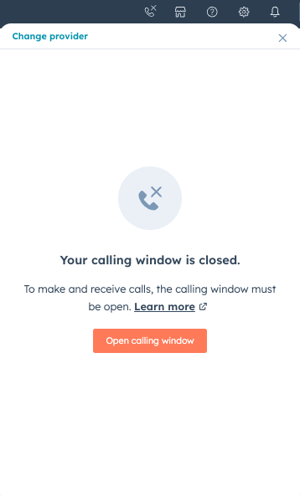
- L'application d'appel s'ouvre dans la fenêtre d'appel distante et séparée. Vous devrez peut-être vous connecter à votre fournisseur. La fenêtre d'appel doit rester ouverte pour recevoir les appels entrants.
- En fonction de la configuration de votre application d'appel, surla télécommande d'appel, définissez votre statut sur Disponible.


- Lorsque vous recevez un appel entrant, la télécommande vous avertit de l'appel.
Applications utilisant uniquement la télécommande d'appel
- L'application d'appel s'ouvre dans la télécommande. Vous devrez peut-être vous connecter à votre fournisseur.
- En fonction de la configuration de votre application d'appel, surla télécommande d'appel, définissez votre statut sur Disponible.


- Lorsque vous recevez un appel entrant, la télécommande vous avertit de l'appel.
Analyser les appels passés ou reçus avec une application d'appel
- Une fois l'appel terminé, il sera consigné sur la page d'index des appels. Les appels entrants sans réponse sont enregistrés comme des appels manqués.
- Si votre application d'appel le permet, les notes, détails et enregistrements de votre appel apparaîtront sur la fiche d'informations HubSpot.